WordPressを使ったホームページの作り方/プラグインの使い方/ノーコード構築ブログ

2023年最新版YouTube APIキーの発行方法を解説
HanamiWEBオンラインスクールでは
●バーチャル自習室でのリアルタイム質問!
●チャットで質問し放題!
●24時間学び放題のEラーニング教材!
全部ついて 2,500円/月!
WordPressサイトにYouTubeチャンネルの最新情報を掲載したいなと思い、YouTubeプラグインの導入を決めました。YouTube APIキーの発行が必要だったので、2023年最新版の解説を行います。
Google cloudでYouTubeAPIキーを発行
YouTube APIキーはgoogle cloudで発行する必要があります。
まずはGoogle cloudへログインをし、メニューバーの「コンソール」からダッシュボードへ移行します。
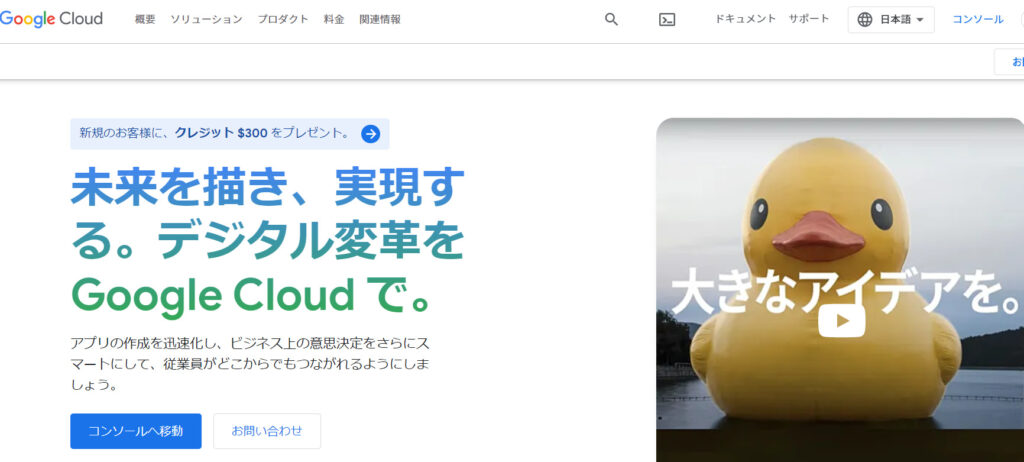
Google cloudでYouTube API用の新しいプロジェクトを作成
まず最初に、Google cloudダッシュボードより、YouTube APIキーを発行する為の新しいプロジェクトを作成します。

- プロジェクト名 ー 任意の英数文字列を入力
- 請求先アカウント選択が出た方は選択
- 場所 ー 組織なし
上記3点を入力して作成ボタンをクリックします。
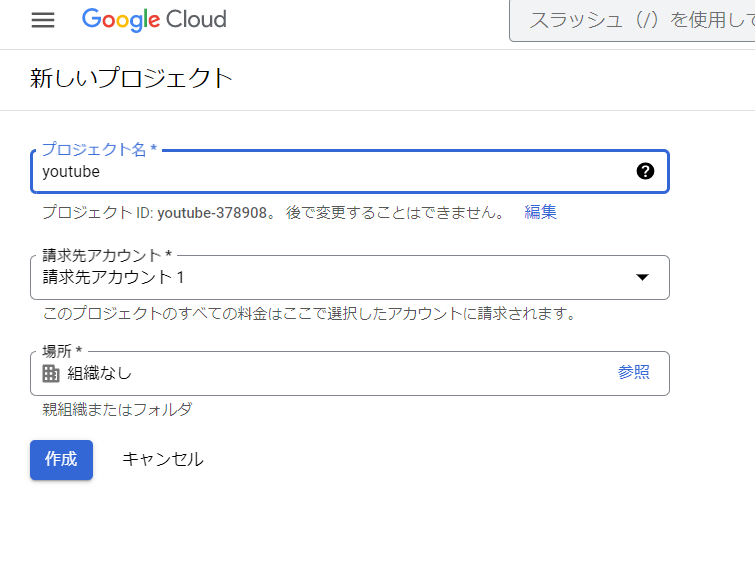
Google cloudのAPI追加でYouTube APIを追加
次に、APIとサービスよりYouTubeAPIを追加します。
- APIとサービス
- ライブラリ
へ進みます。
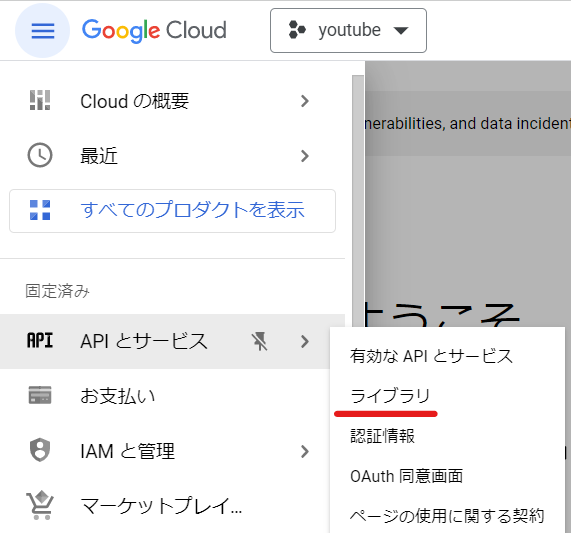
「youtube」と検索をして、【YouYube Data API v3】を選択します。
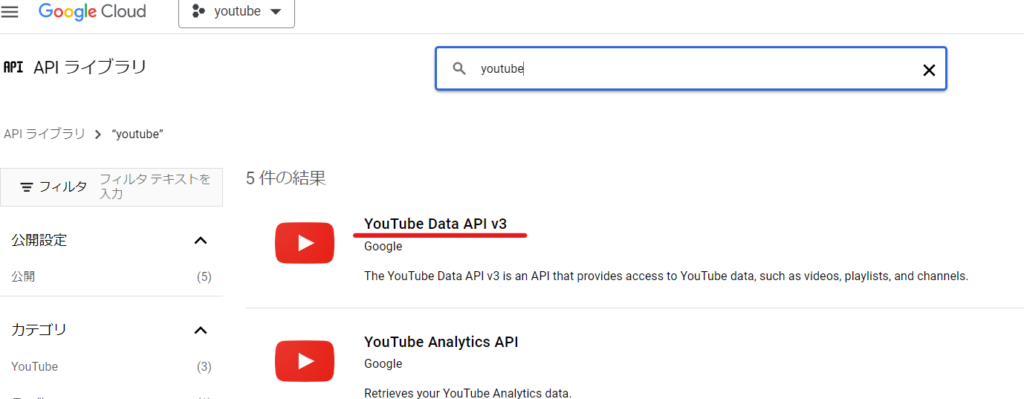
有効化します。
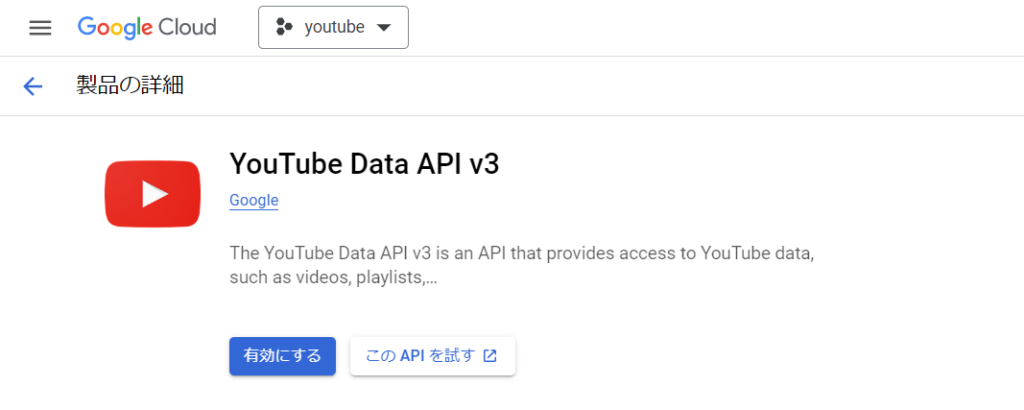
OAuth同意画面設定
OAuth同意画面へ行き、【外部】を選択して設定に進みます。
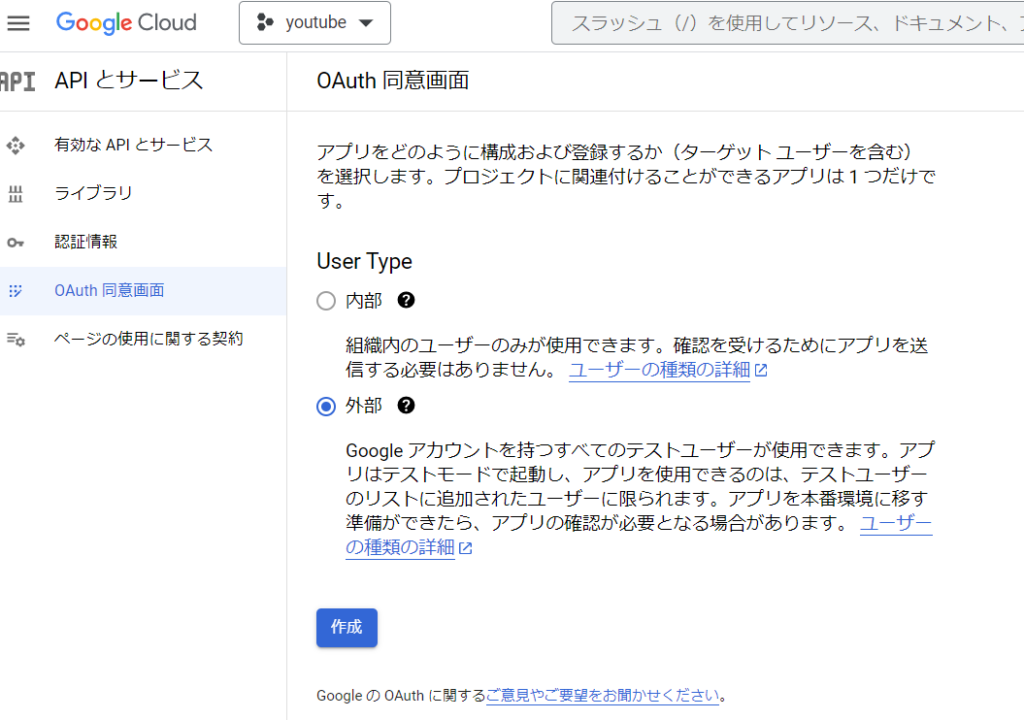
まずは
- アプリ名 ー 任意の名前
- 管理者メールアドレス
を設定します。
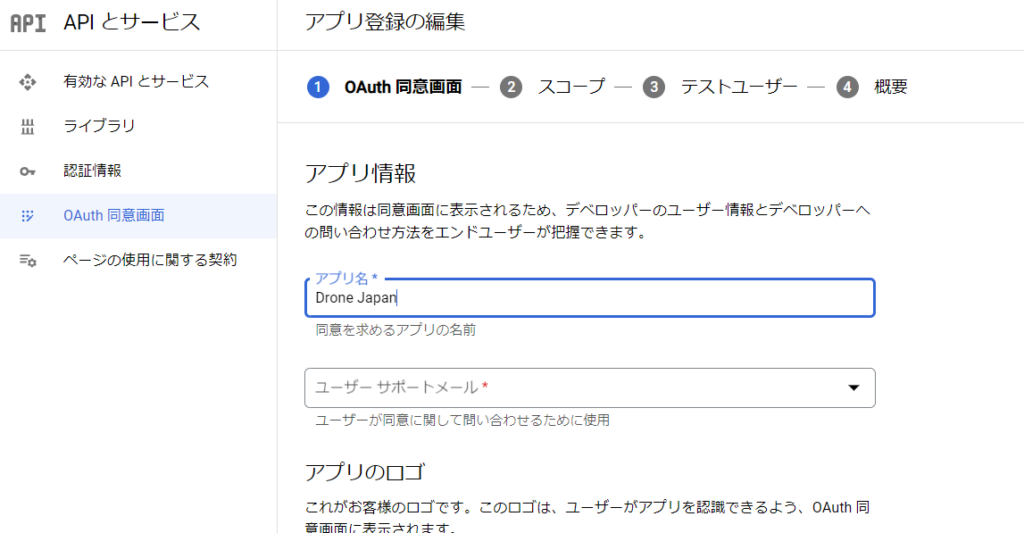
- 認証済みのドメイン ー YouTubeAPIを使用するサイトのドメインを入力します。
- メールアドレス
最低限、必須の項目は入力をします。【保存して次へ】をクリックし、その後は特に入力する項目がないため【保存して次へ】をクリックして最後まで進みます、
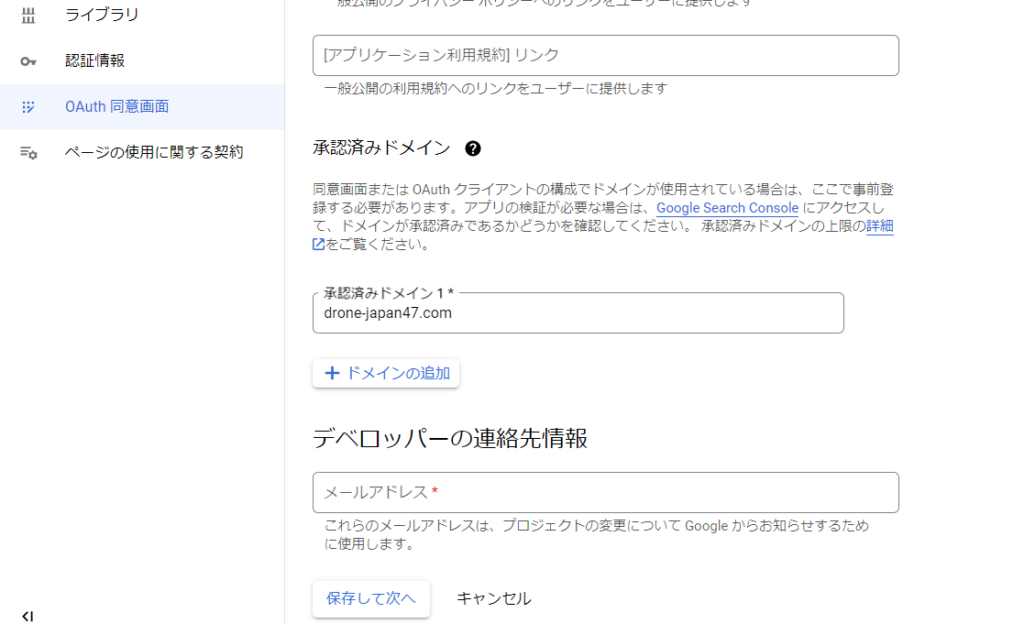
ダッシュボードへ戻ったら、アプリの公開をクリックして設定完了です。
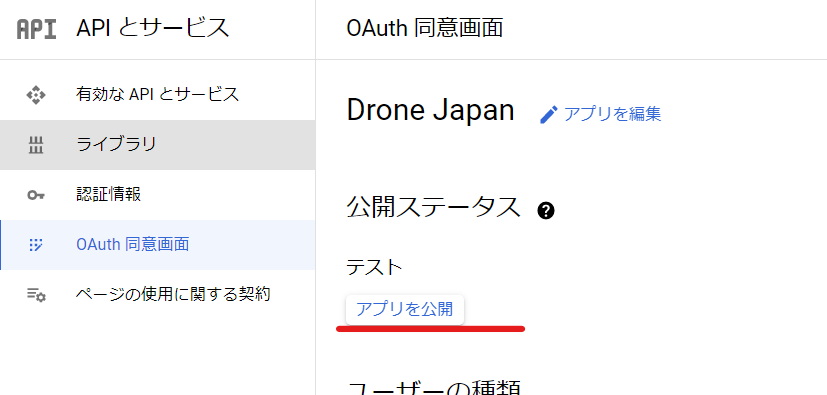
YouTube APIキーを発行
次に、認証情報へ行きAPIキーを発行します。
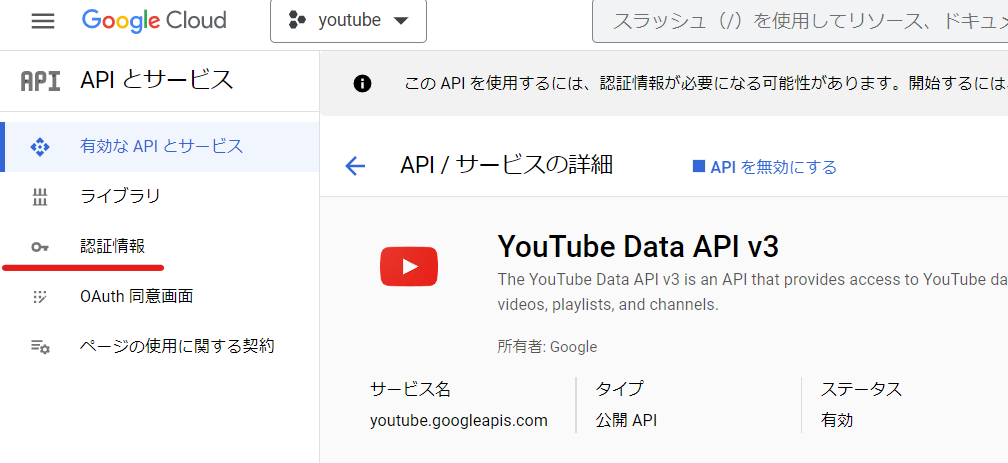
認証情報を作成から「APIキー」を選択します。
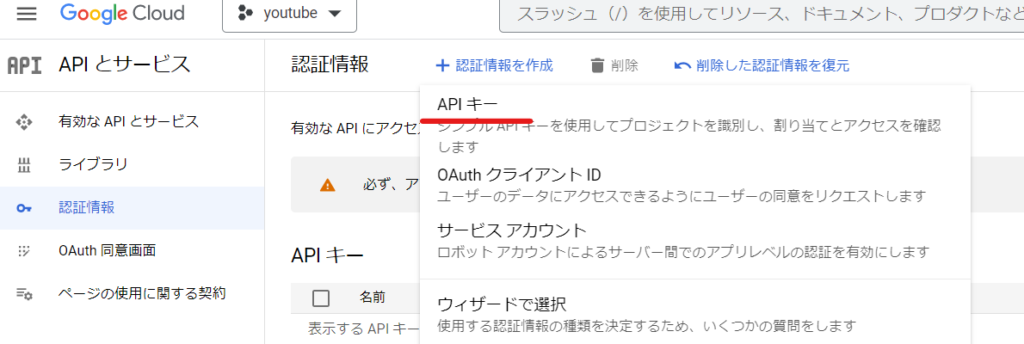
YouYube APIキーが発行されます。
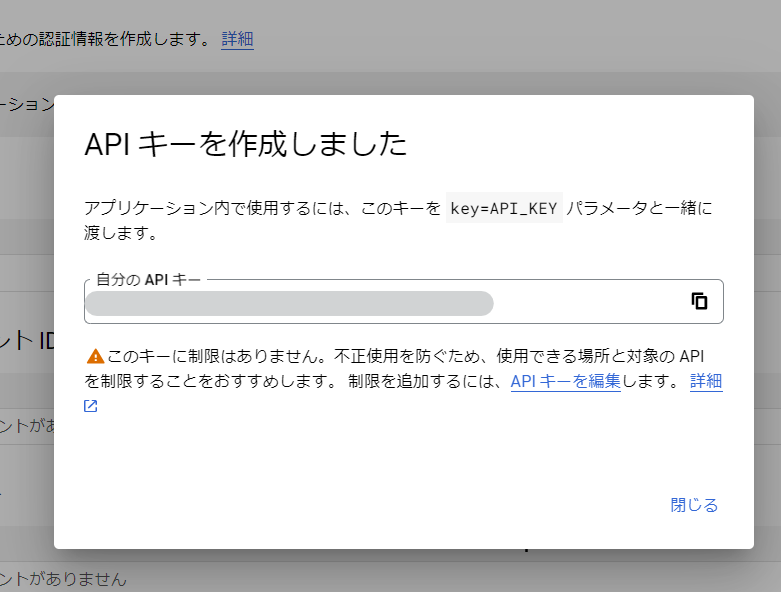
最後にYouTube APIキーを制限
最後に、YouYube APIキーを制限します。
発行されたキーをクリックして編集画面を開きます。

- アプリケーションの制限設定 ー ウェブサイト
- 制限するサイトを追加 ー 例:https://drone-japan47.com
- APIの制限 ー キーを制限
- YouTube Data API v3
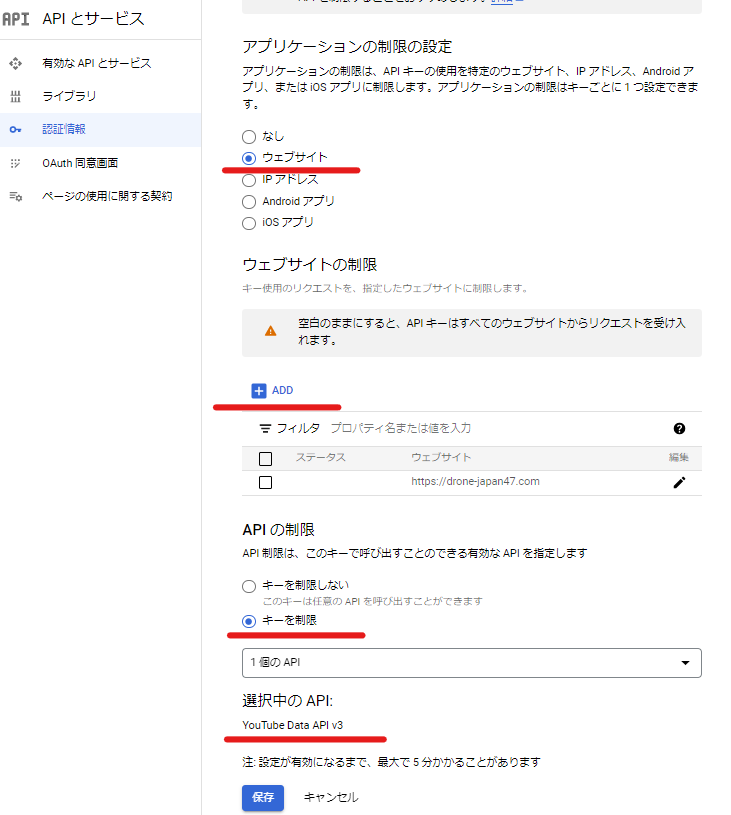
YouTubeの情報が色々サイトに掲載できるYoutuWPプラグイン
ドローンで撮影された日本全国動画を世界へ発信するDronJapan47というサイトをWordPressで制作しました。その際に【YotuWP】というプラグインを使いました。
複数のyoutubeチャンネルの情報を掲載できるので、全国各地の専属パイロットのyoutubeチャンネルを1サイトにまとめて表示できるので採用しました。
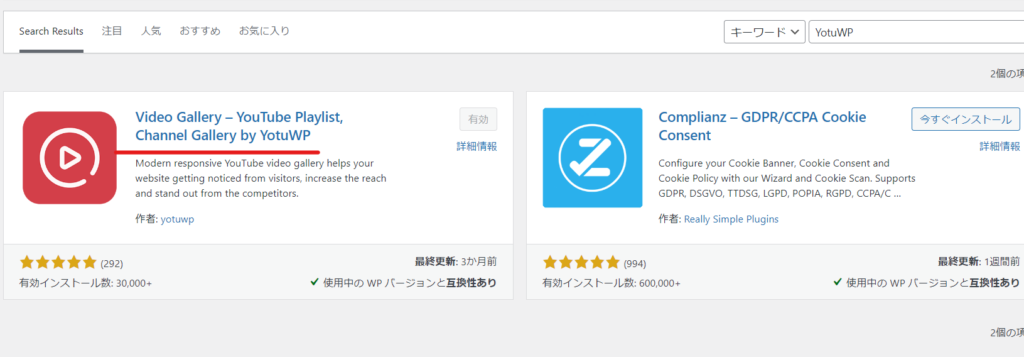
最短翌朝公開!土日祝も対応します!
超お急ぎホームページ制作プラン
超お急ぎでホームページを必要としている方向けの、ホームページ超お急ぎ制作プラン行っております!
最短翌朝公開、土日祝も対応します!お困りの方は是非、以下のバナーより詳細をご確認ください!
新着記事






